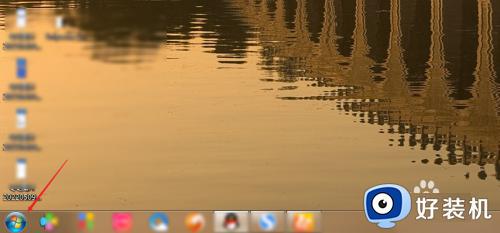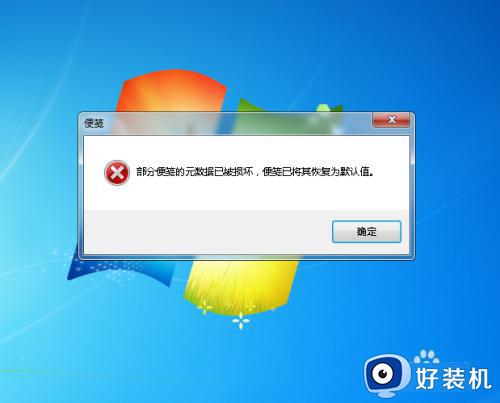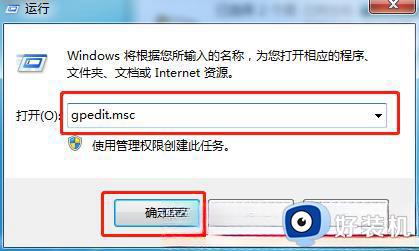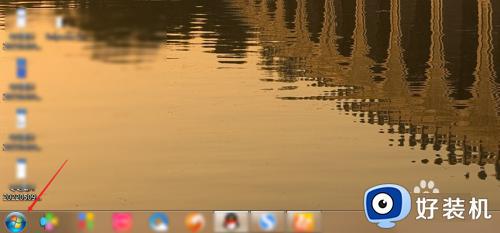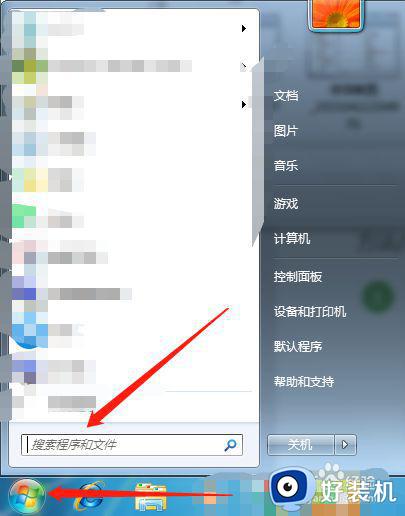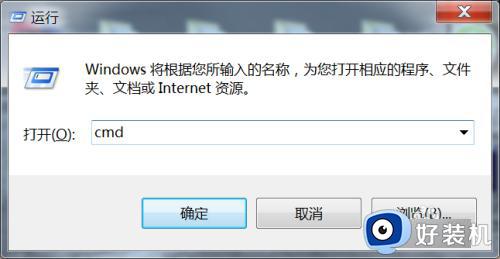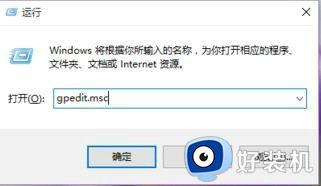win7便签怎么用 win7便签使用方法
在电脑上,我们可以使用便签来记录一些我们当天需要做些什么的信息,可以用来随时提醒自己到那个时间段做什么事,也有一些用户不使用便签的,那么在win7系统上便签要怎么用呢,下面小编给大家分享win7便签使用的方法。
解决方法:
1、我们首先点开“开始”。
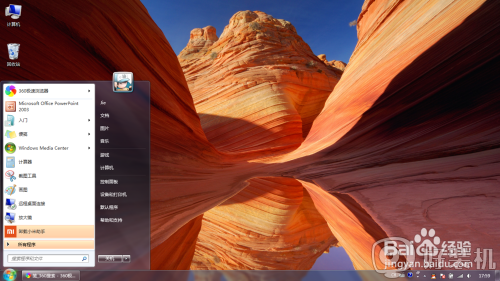
2、然后在搜索框中搜索“便笺”,然后在搜索结果中打开它。
(ps:这个字读“jian”,一声)
(ps:这儿绝对不能搜便签,这样你是什么都找不到的)
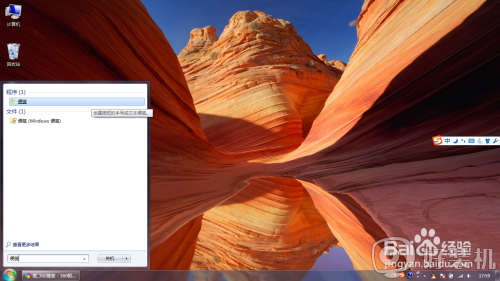
3、ok,我们在桌面上的便签就插好了,你可以直接在上面输入文字啦,鼠标移动到便签上时,会浮出两个按钮,“+”代表增加一个便签,“x”代表关闭一个便签,这个大家自然都懂,不解释啦。
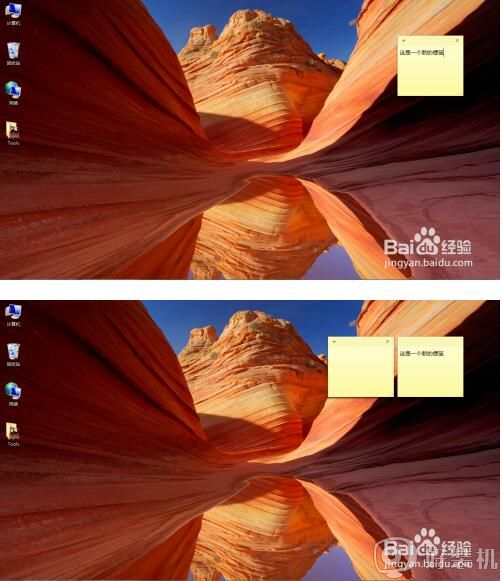
4、现在介绍一下,小便签的使用方法,大家都看到了,小便签上没有任何说明,也没有更多的按钮,所以,我们使用它必须使用快捷键。
Ctrl + E 居中对齐
Ctrl + R 右对齐
Ctrl + L 左对齐
Ctrl + B 粗体
Ctrl + I 斜体
Ctrl + U 下划线
Ctrl + T 删除线
Ctrl + Shift + > 增大字体
Ctrl + Shift + < 缩小字体
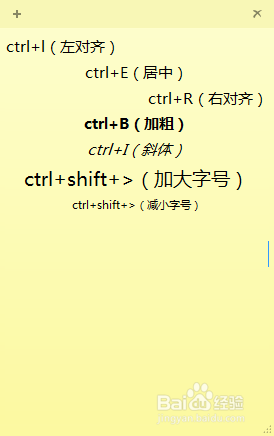
5、这儿我需要格外讲一下,快捷键:Ctrl + Shift + L 添加项目符号和编号,的使用。这个快捷键使用频率可能比较低,但是,一旦不小心用了,就会让人头疼。
这个快捷键有五种形态,倘若你不小心用了它,必须要按五次,才能关闭前面的编号(这些编号都不能够删除)。
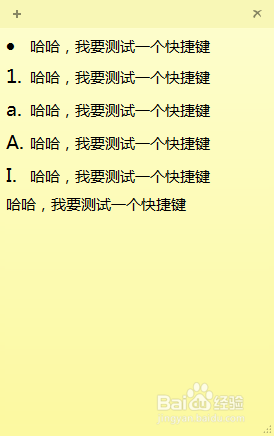
以上就是win7便签使用的方法,想记录一些信息在桌面上提醒自己的,可以按上面的方法来进行使用。